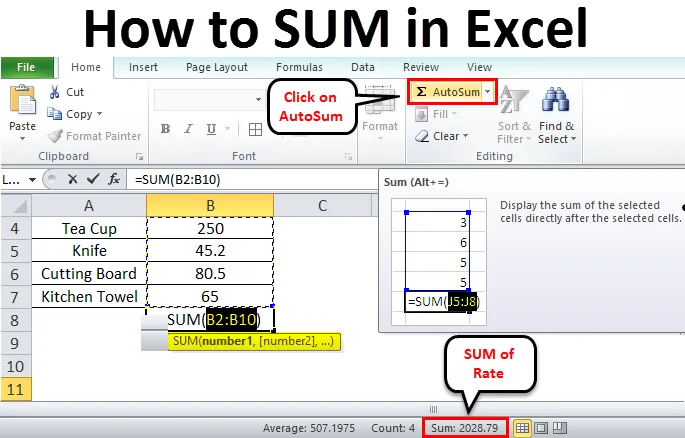
Kako SUM u Excel (Sadržaj)
- Kako zbrojiti u Excelu
- Primjeri kako SUM u Excel-u
Kako SUM u Excelu
Postoje različiti načini za pronalaženje zbroja danih brojeva u excelu. To mogu biti određene ćelije, raspon vrijednosti ćelija, neke filtrirane vrijednosti itd. U nastavku su navedeni jednostavni metodi za pronalaženje zbroja vrijednosti ćelija.
- Zbir ćelije u jednom kliku
- Upotreba programa AutoSum
- Ručnim unošenjem funkcije Sum
- Primjena subtotala za filtrirane stanice
Primjeri kako SUM u Excel-u
- SUM (), AutoSum najčešće su korištene metode za pronalaženje iznosa u excelu. Argumenti SUM () mogu biti brojevi, nizovi, reference stanica itd. Prihvaća do 255 argumenata. Pogledajmo nekoliko primjera.
Primjer 1
- Vidjet ćemo kako SUM vrijednosti stanice u jednom kliku. U nastavku su navedeni nazivi nekih kupljenih predmeta i njihova stopa. Moramo pronaći ukupni ili zbroj tarifa.
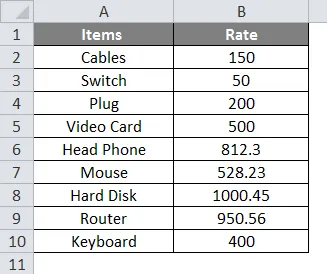
- Brza i jednostavna metoda dobivanja zbroja danog je, kliknite slovo stupca i provjerite unutar statusne trake da biste pronašli ukupnu vrijednost odabranih stupaca.
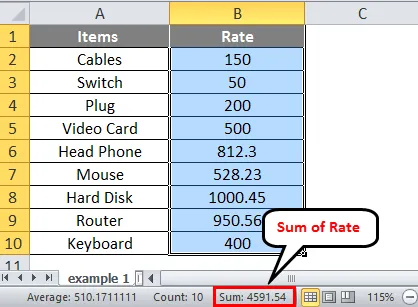
- Zbroj cijelog stupca prikazan je u statusnoj traci 4591, 54.
Primjer 2
- Ako želite pronaći zbroj određenog raspona ćelija. Možete ga pronaći samo odabirom raspona.
- U istim podacima ako želite pronaći zbroj stope iz određenog raspona. Odaberite raspon ćelija na sljedeći način.
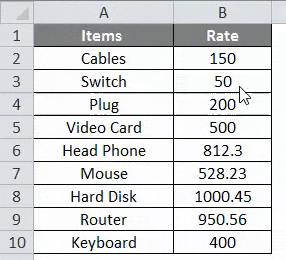
- Odaberite raspon od druge stavke do 7. nakon što ponovo provjerite statusnu traku možete vidjeti zbroj određenih odabranih stavki.
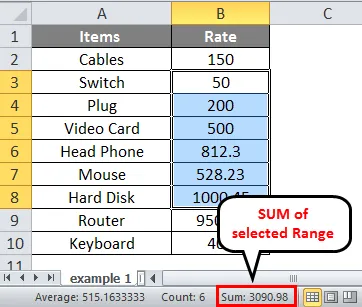
Primjer 3
- Ako želite nasumično pronaći zbroj ćelija, to znači da nisu u određenom rasponu.
- Možete odabrati stanice za kojima želite pronaći zbroj pritiskom na tipku Ctrl i klikom na stanice pomoću miša, bez puštanja tipke Ctrl. Ovdje je izbor prikazan u nastavku.
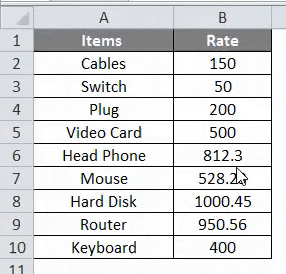
- Ponovno provjerite pomoću statusne trake da biste dobili zbroj odabranih ćelija. To je prikazano kao 2028.79
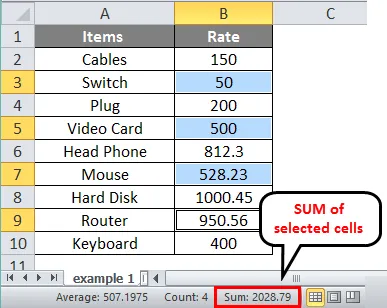
Upotreba programa AutoSUM u Excelu
AutoSum je ugrađena funkcija u programu Excel. To će automatski izračunati zbroj brojeva i prikazati u ćeliji primijenjenoj formuli. U prethodnim metodama nismo uspjeli prikazati zbroj unutar ćelije. To će prikazati vrijednost po vašoj želji.
Primjer 4
- Dao je neke kupljene proizvode i iznos računa. Nađimo zbroj danih proizvoda.
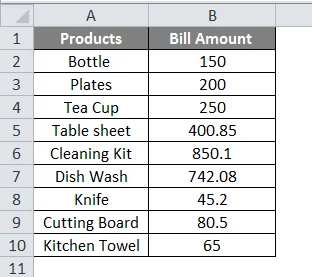
- Da biste izbjegli odabir raspona, odaberite neposrednu ćeliju ispod iznosa da biste pronašli zbroj.
- Idite na izbornik Početna i zatim kliknite na AutoSum kao što je prikazano u nastavku.
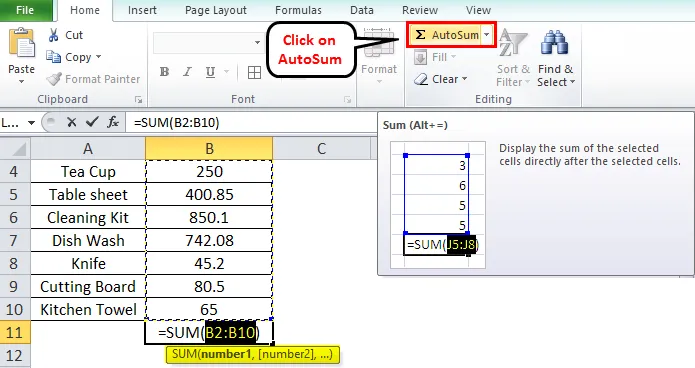
- Raspon se automatski bira i dodaje se funkcija '= SUM'. Ako želite promijeniti raspon, možete odabrati raspon odabirom ćelija.
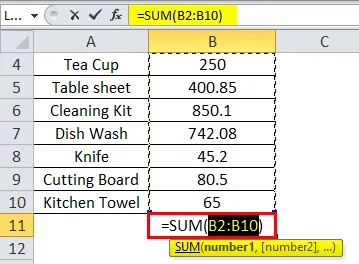
- Nakon odabira pritisnite tipku Enter na tipkovnici. A ukupno će biti prikazano u istoj ćeliji.
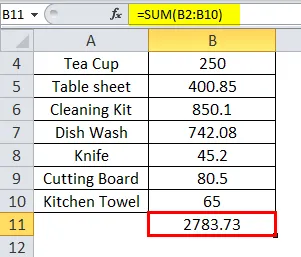
Ručni ulazak u funkciju SUM
Drugi način je upotreba funkcije '= zbroj' ručno. Primijenite funkciju i odaberite raspon ćelija.
Primjer 5
- U nastavku su prikazani različiti plodovi i njihove količine. Pronađite SUM količine.
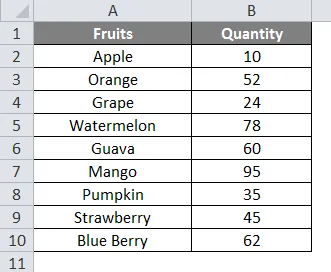
- Da biste dobili SUM zadanog Količina. Odaberite ćeliju ispod navedene količine i primijenite formulu '= Zbroj ()'
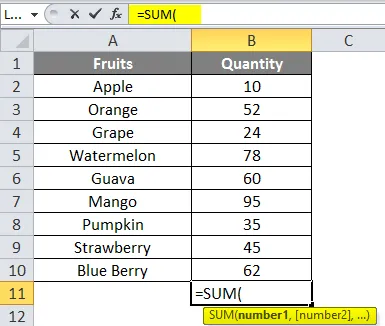
- Ova će funkcija dodati brojeve u nizu ćelija. Unutar funkcije odredite raspon ćelija za koje želite dobiti SUM.
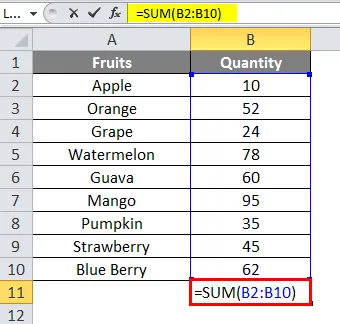
- Nakon odabira raspona ćelija, pritisnite tipku Enter na tipkovnici za dobivanje rezultata.
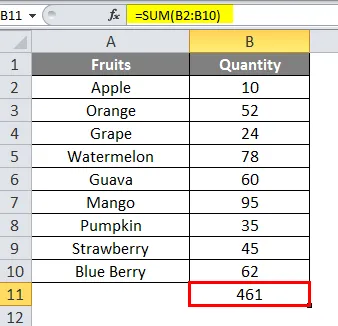
- SUM date količine je 461.
Pronađite SUM primjenom subtotala za filtrirane ćelije
Kad trebate pronaći zbroj filtrirane ćelije koji znači s dugog popisa, želite dobiti SUM filtrirane stavke.
- Ispod je popis predmeta kupljenih na različitim datumima i njihova količina.
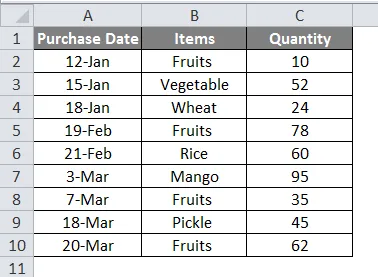
- Želimo pronaći ukupnu količinu voća. Prvo moramo filtrirati stavke stupaca da bismo dobili Količina plodova. Kliknite bilo koju ćeliju, a zatim idite na karticu Podaci, a zatim kliknite na ikonu filtra.
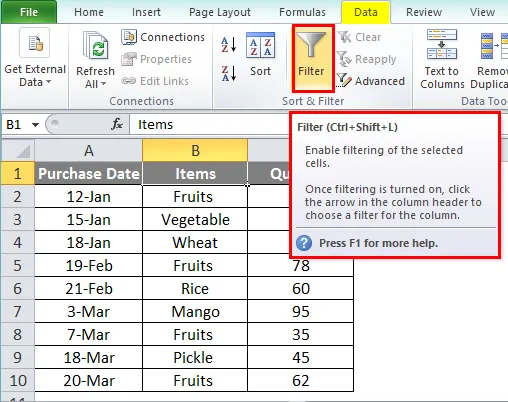
- Nakon što kliknete na ikonu filtra, vidjet ćete tipku sa strelicom blizu svakog zaglavlja stupaca.
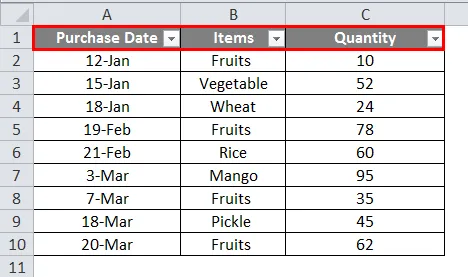
- Kliknite strelicu blizu zaglavlja stavke. Poništite odabir opcije 'Select All' i odaberite vrijednosti koje želite filtrirati. Ovdje ćemo filtrirati voće. I dobit ćete stupce kao dolje.
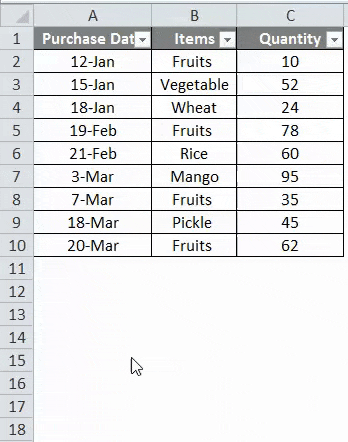
- Kliknite praznu ćeliju u stupcu Količina. Odaberite Automatski zum kod kuće. Pojavit će se funkcija ' SUBTOTAL ' i raspon ćelija biti prikazan kao cijeli stupac.
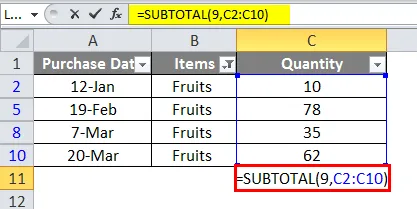
- Pritisnite tipku Enter na tipkovnici i možete vidjeti samo zbrojene filtrirane ćelije.
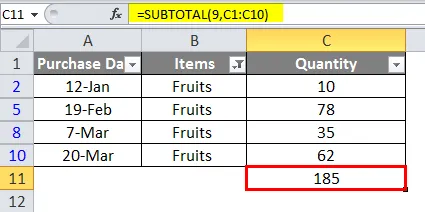
Stvari koje treba zapamtiti o tome kako pretplatiti u Excelu
- Dok koristite formulu umjesto odabira raspona ćelija, možete ručno upisati raspon ćelija. To će pomoći velikom broju stanica.
- Ako želite dobiti veliki filtar zbroja određenih stavki, tada se preferira AutoSum metoda.
- Pri pokušaju pronalaska zbroja teksta čija je duljina veća od 255 znakova stvorit će se pogreška '#VALUE'.
- Alt + = je prečac na tipkovnici za AutoSum.
Preporučeni članci
Ovo je vodič za uputa o SUM u Excelu. Ovdje smo raspravljali o primjerima kako SUM u Excel-u, zajedno s praktičnim primjerima i besplatnim excel predložakom. Možete i pregledati naše druge predložene članke -
- Vodiči za umetanje komentara u Excelu
- Formula LEN u Excelu s primjerima
- Najbolji primjeri SUMIF formule u Excelu
- Umetni prelom stranice | Excel Vodiči